Lass uns einen Blick darauf werfen, wie du StudioMini verwenden kannst, um Musik aufnehmen!

Inhaltsverzeichnis
Wie man StudioMini zum Musik aufnehmen nutzt
Transport
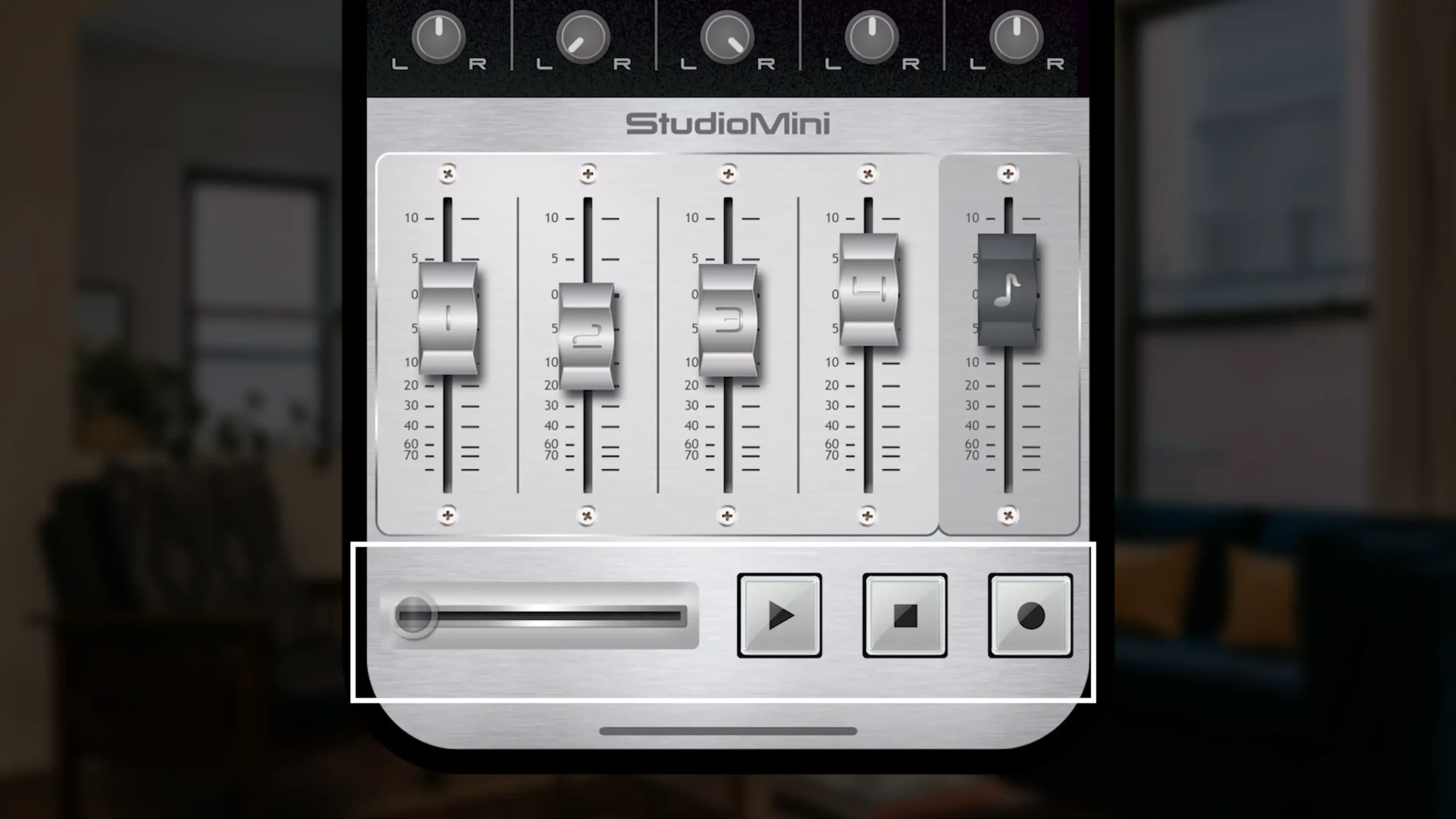
Wir fangen unten an und arbeiten uns nach oben. Hier haben wir den Bereich “Transport”, in dem wir die Wiedergabe und Aufnahme steuern. Außerdem gibt es die Tasten Play, Stop und Record sowie den Timeline-Schieberegler.
Mixer
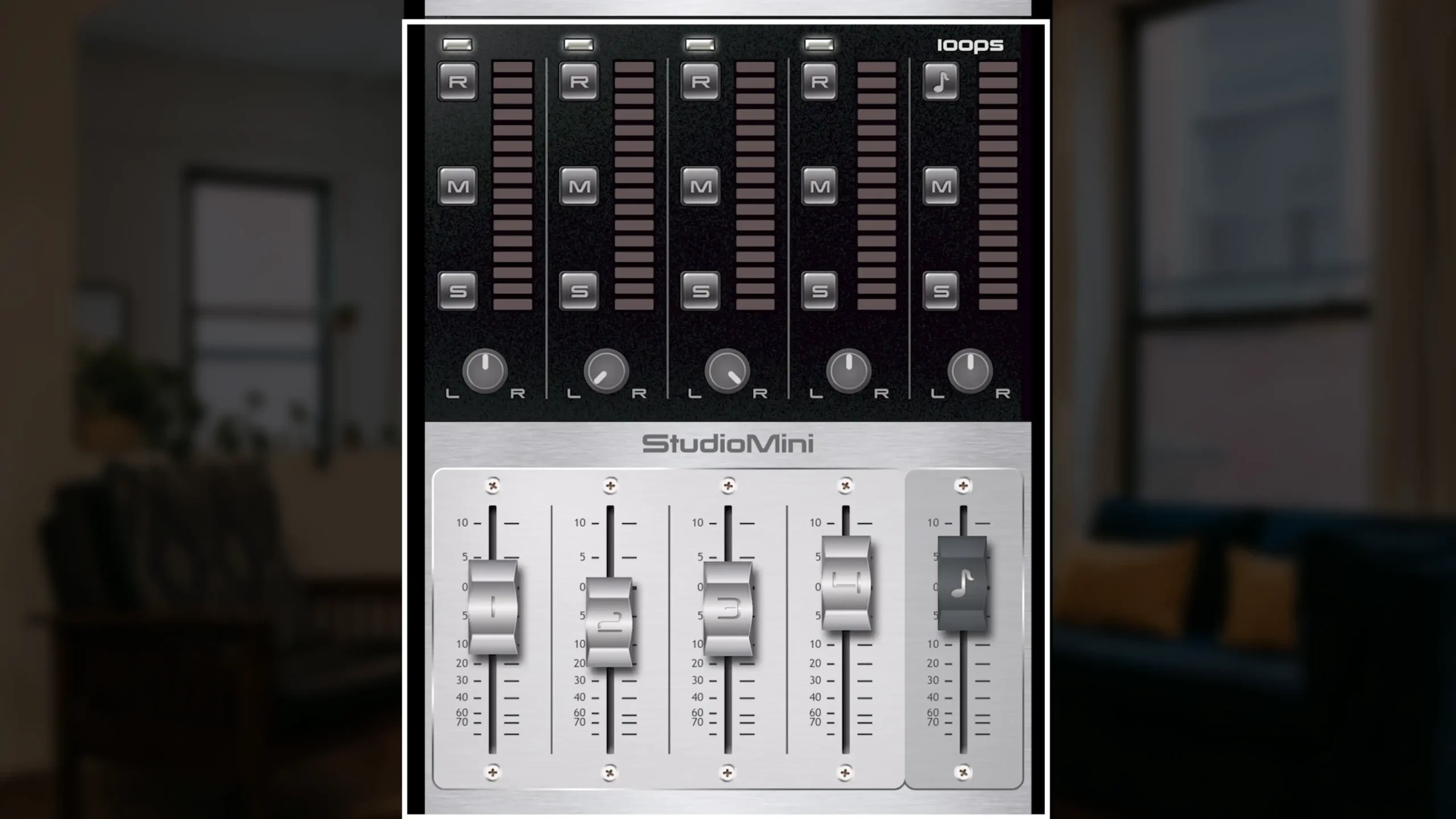
Dies ist der Mixer-Bereich. Wir haben 4 Audiotracks, auf denen wir Musik aufnehmen können, und einen Loops-Track, in dem wir aus den integrierten Drum-Loops von StudioMini auswählen können. Mit diesen Funktionen kannst du effizient Musik aufnehmen.
Fader

Hier haben wir die Fader, mit denen wir die Lautstärke jeder Spur steuern. Wir können sie nutzen, um das Audio aller Spuren zu mischen und so die gewünschte Mischung zu erstellen, während wir Musik aufnehmen.
Pan-Regler

Darüber befinden sich die Pan-Regler, mit denen wir das Audio zwischen dem linken und rechten Lautsprecher positionieren können. Mit dem Panning können wir die Mischung zwischen den Spuren noch weiter verfeinern und einen professionellen Mix erstellen, wenn wir Musik aufnehmen.
Solo-Tasten

Weiter oben haben wir die Solo-Tasten. Diese isolieren das, was wir hören, auf den Audioinhalt der ausgewählten Spur. Zum Beispiel kann mir das helfen, zu entscheiden, ob das, was ich aufgenommen habe, gut genug ist oder ob ich vielleicht einen weiteren Take machen oder einen Abschnitt reparieren möchte.
Mute-Tasten

Darüber befinden sich die Mute-Tasten, mit denen das Audio der ausgewählten Spuren stummgeschaltet wird. Zum Beispiel kann ich hier meine Lead-Gitarre stummschalten, um meinen Submix für die anderen 3 Spuren zu verfeinern und so Musik aufnehmen.
Aufnahme-Aktivierungs-Tasten
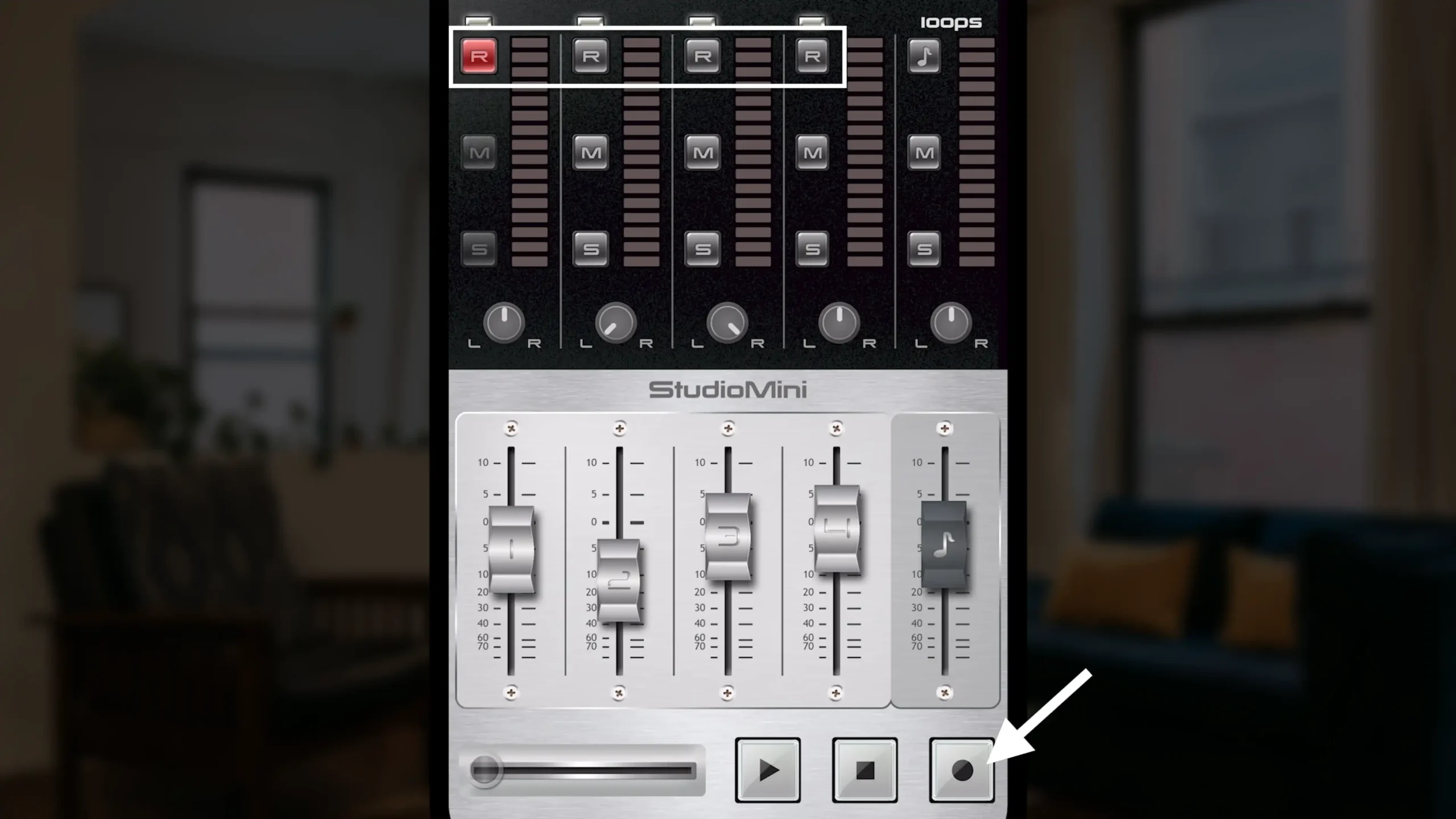
Darüber befinden sich die Aufnahme-Aktivierungs-Tasten. Wenn ich zum Beispiel auf Track 1 Musik aufnehmen möchte, starte ich damit, ihn zu record-enablen, und dann kann ich auf die Aufnahme-Taste tippen, um mit der Aufnahme zu beginnen. Dies dient als Sicherheitsnetz, damit wir nicht versehentlich etwas aufnehmen, was wir nicht wollten. Diese Tasten sind entscheidend, wann immer du Musik aufnehmen.
Loops-Button
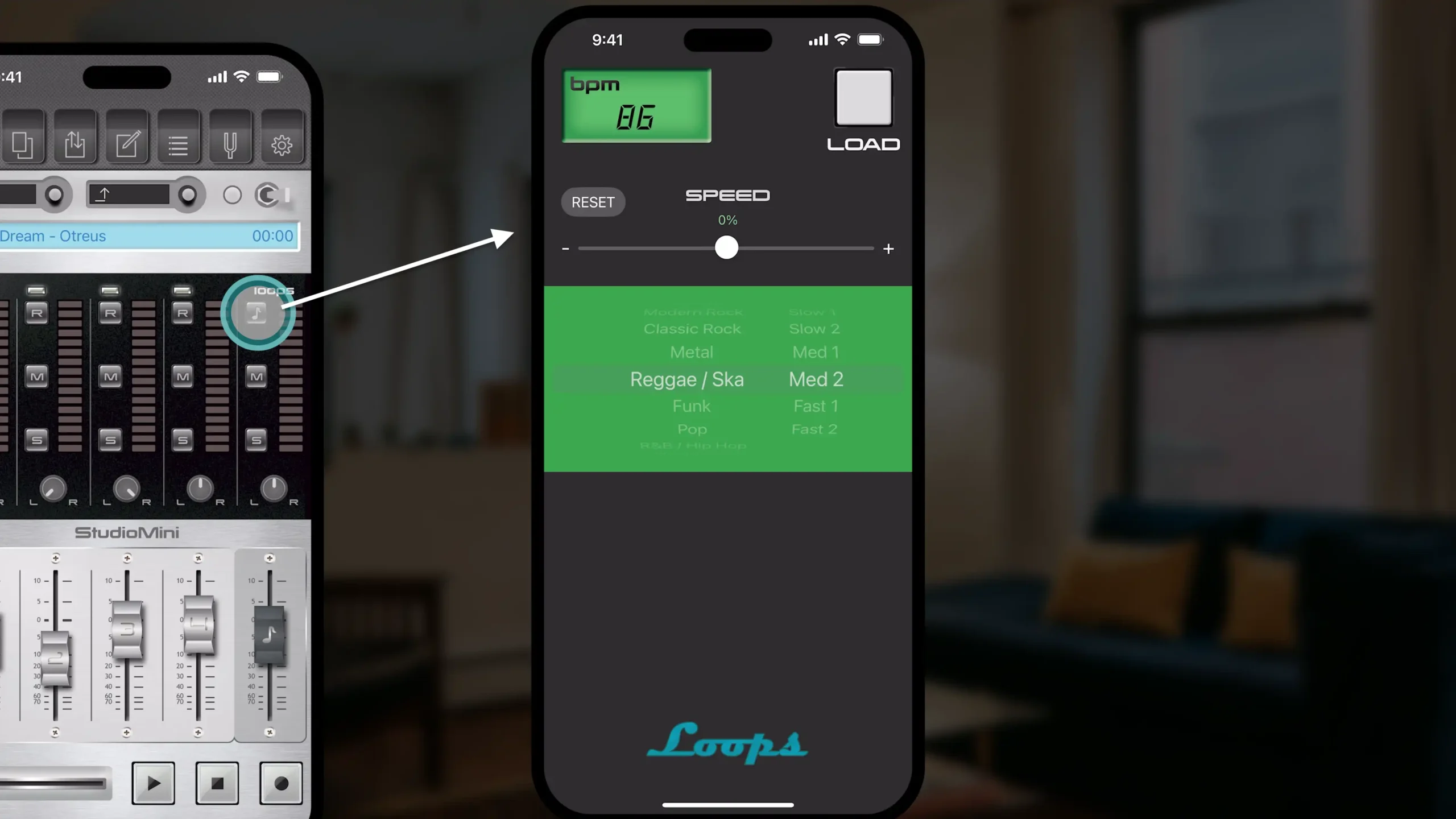
Auf dem Loops-Track haben wir die Loops-Taste, die uns die vollständige Liste der eingebauten Drum-Loops anzeigt, aus der wir auswählen können, wenn wir Musik aufnehmen.
Projekt-Titel
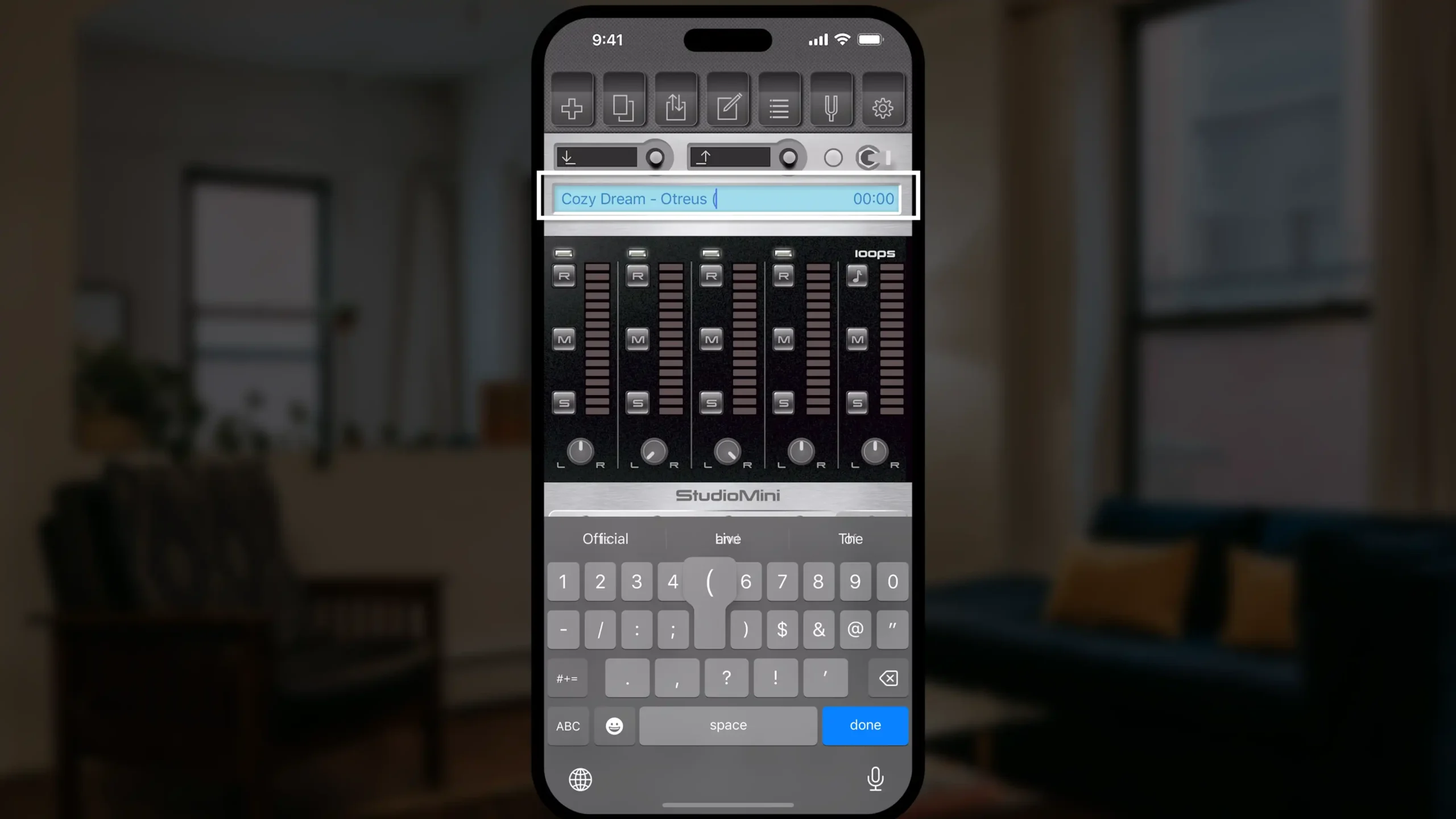
Als nächstes haben wir den Bereich “Projekt-Titel”. Hier kann ich tippen, um mein Songprojekt umzubenennen, und rechts davon gibt es eine Zeitanzeige.
„Auto Punch“
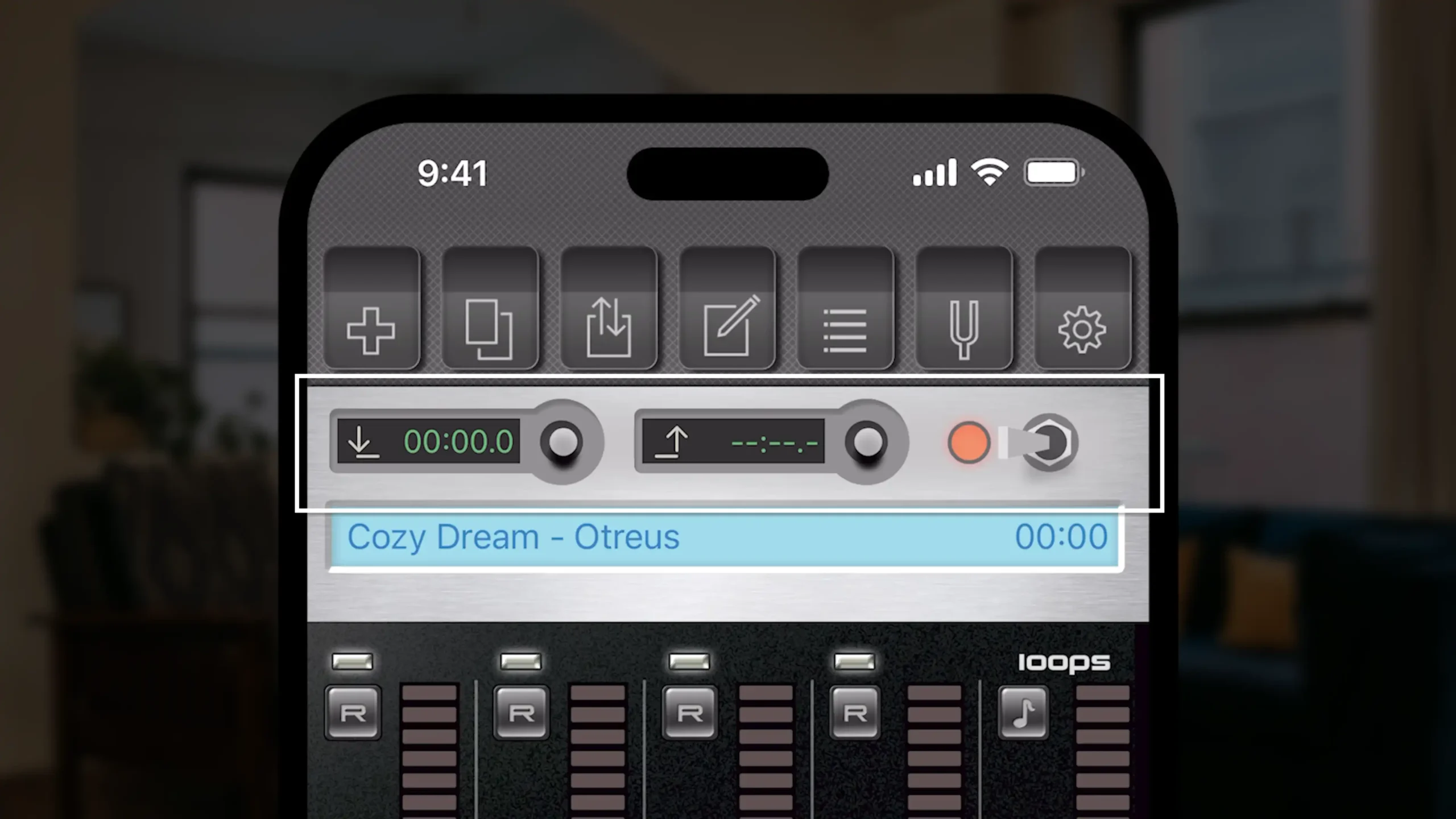
Darüber befindet sich der Bereich „Auto Punch“. Auto Punch ist eine sehr nützliche Funktion, mit der wir Abschnitte einer Aufnahme korrigieren können, wenn wir Musik aufnehmen. Wenn ich zum Beispiel gerade das perfekte Gitarrensolo aufgenommen habe, aber ein Teil nicht ganz richtig war, kann ich die Punch In- und Punch Out-Zeiten markieren und dann nur den Teil neu aufnehmen, der korrigiert werden muss.
Navigation
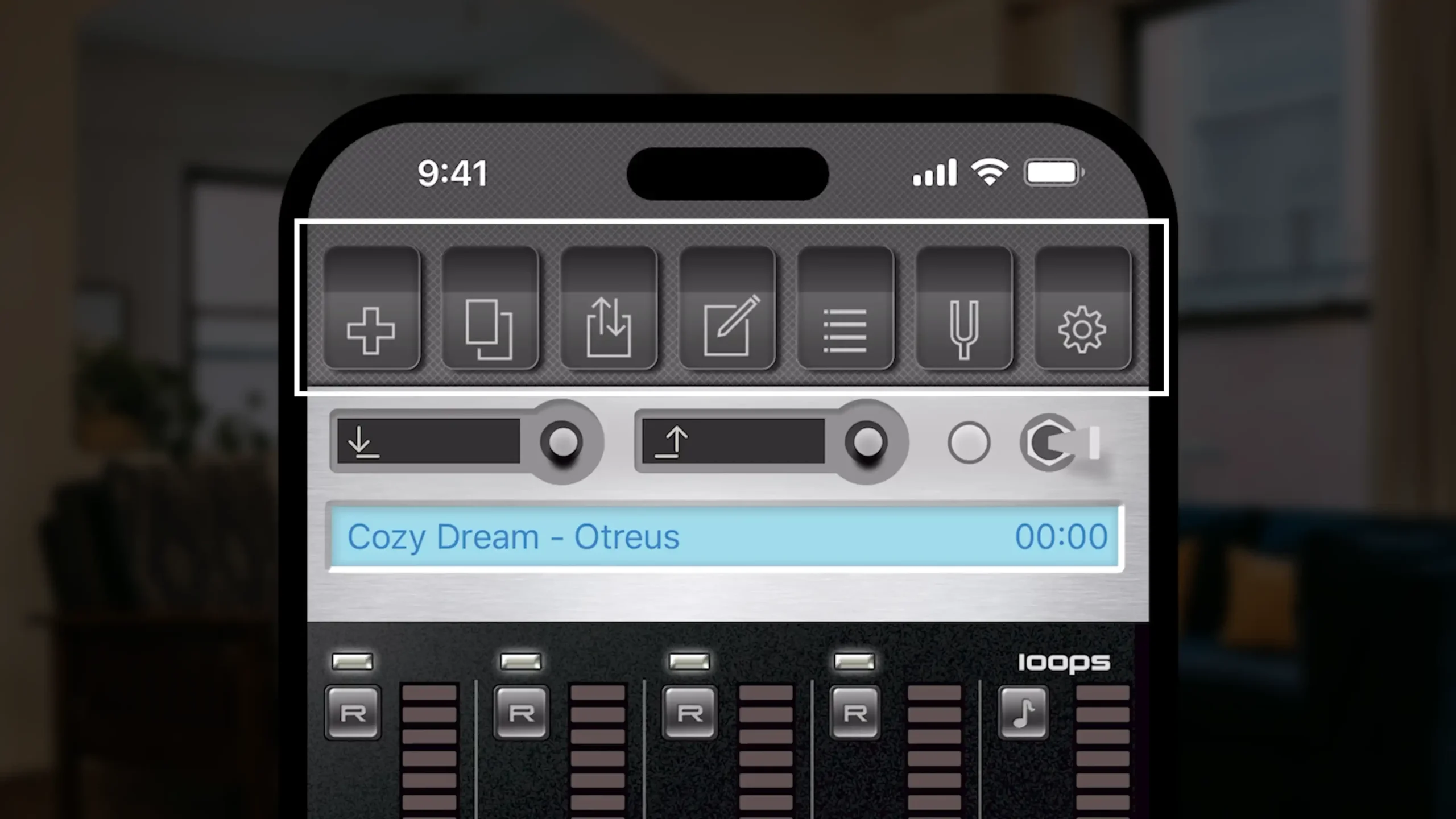
Ganz oben haben wir den Bereich Navigation. Dies ist praktisch, wenn du zu verschiedenen Funktionen der App navigieren musst.
Neues Projekt erstellen
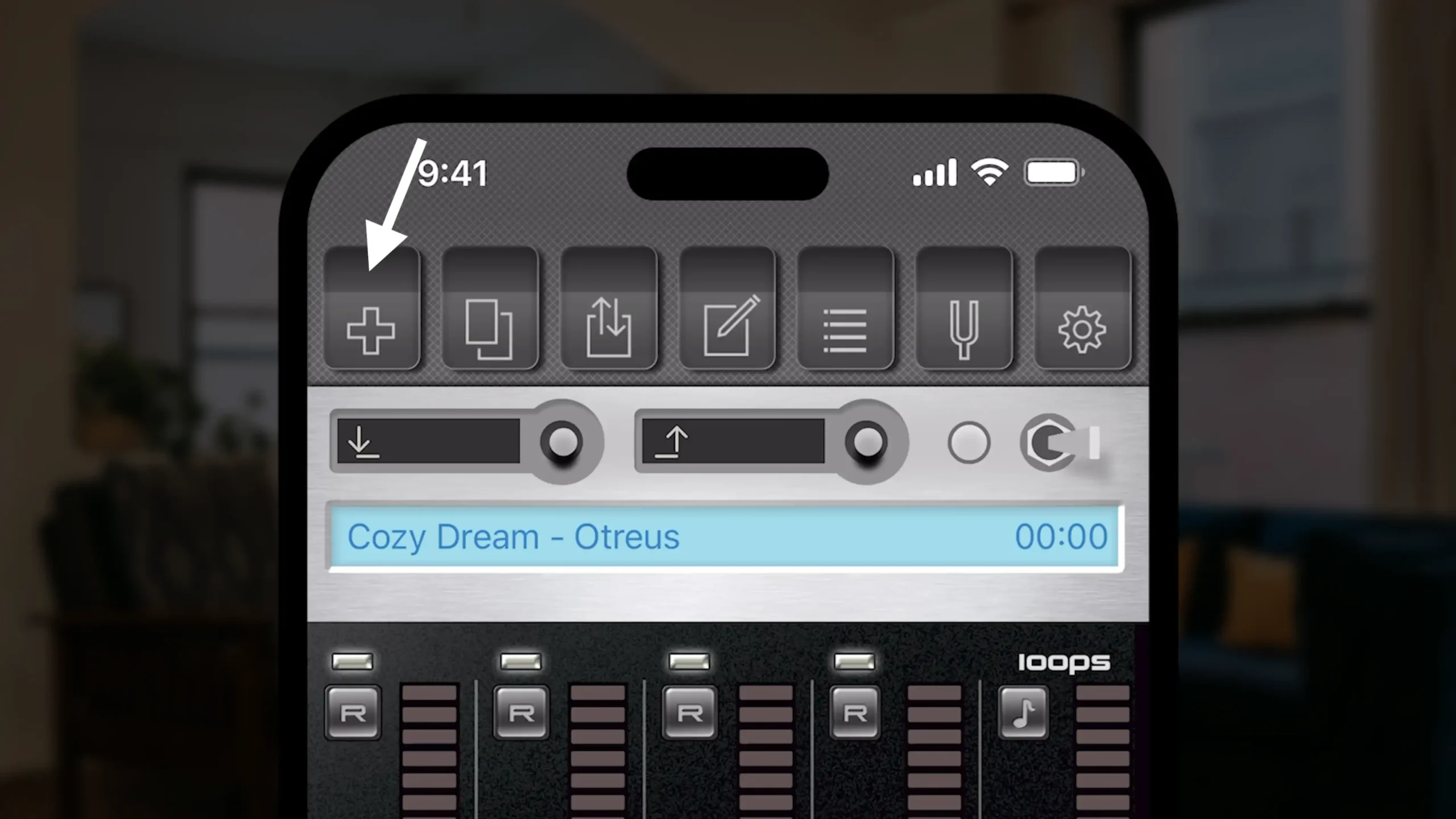
Hier findest du den Button „Neues Projekt erstellen“.
Projekt kopieren
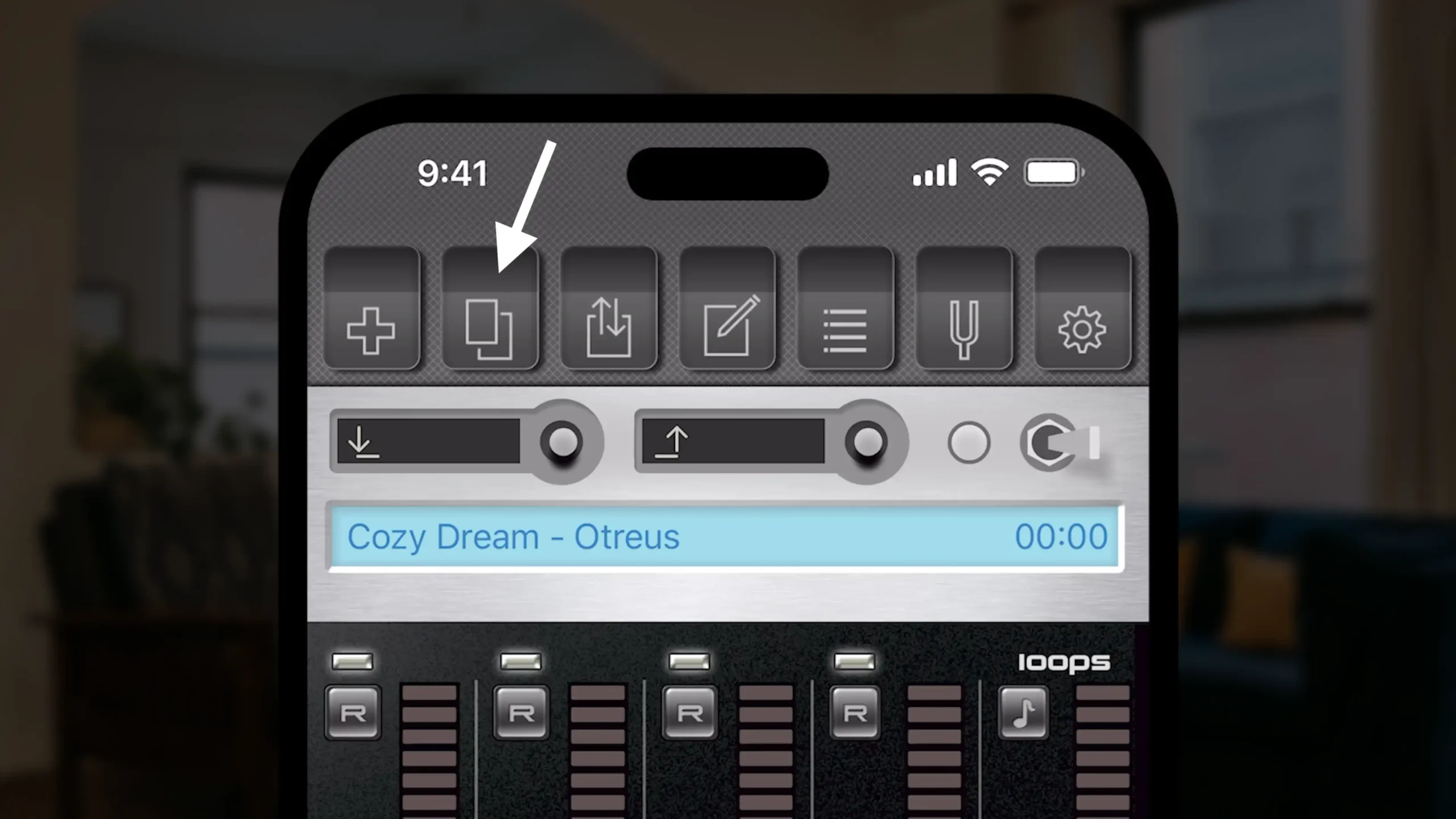
Daneben gibt es den Button „Projekt kopieren“, der besonders nützlich ist, wenn du an Variationen deiner Songidee arbeiten möchtest.
Teilen
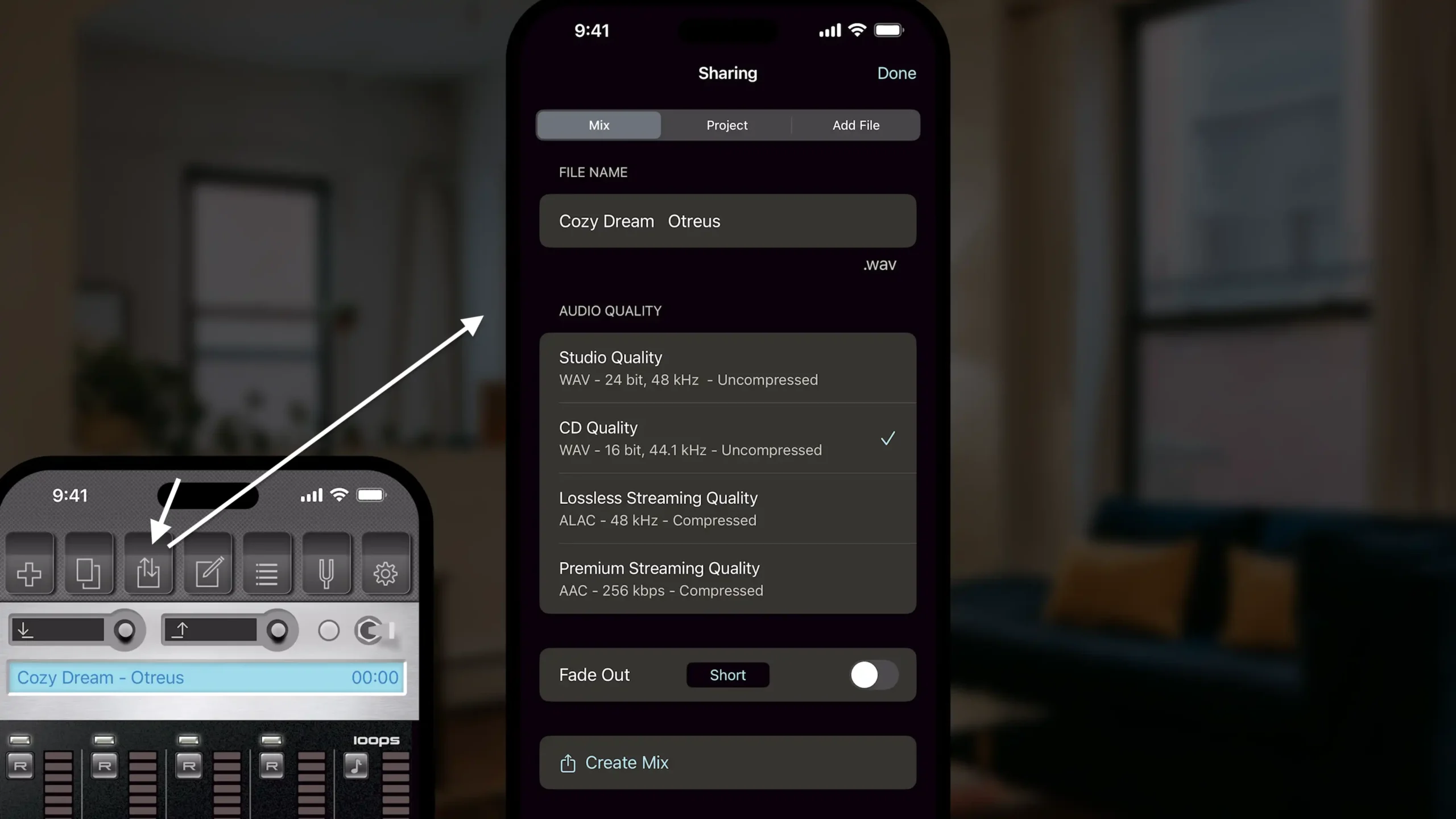
Neben dem Kopieren befindet sich der Button „Teilen“. Über diesen Button erstellst du deinen finalen Mix – du hast tolle Profi-Optionen zur Verfügung und kannst bei Bedarf einen individuell anpassbaren Fade-out hinzufügen.
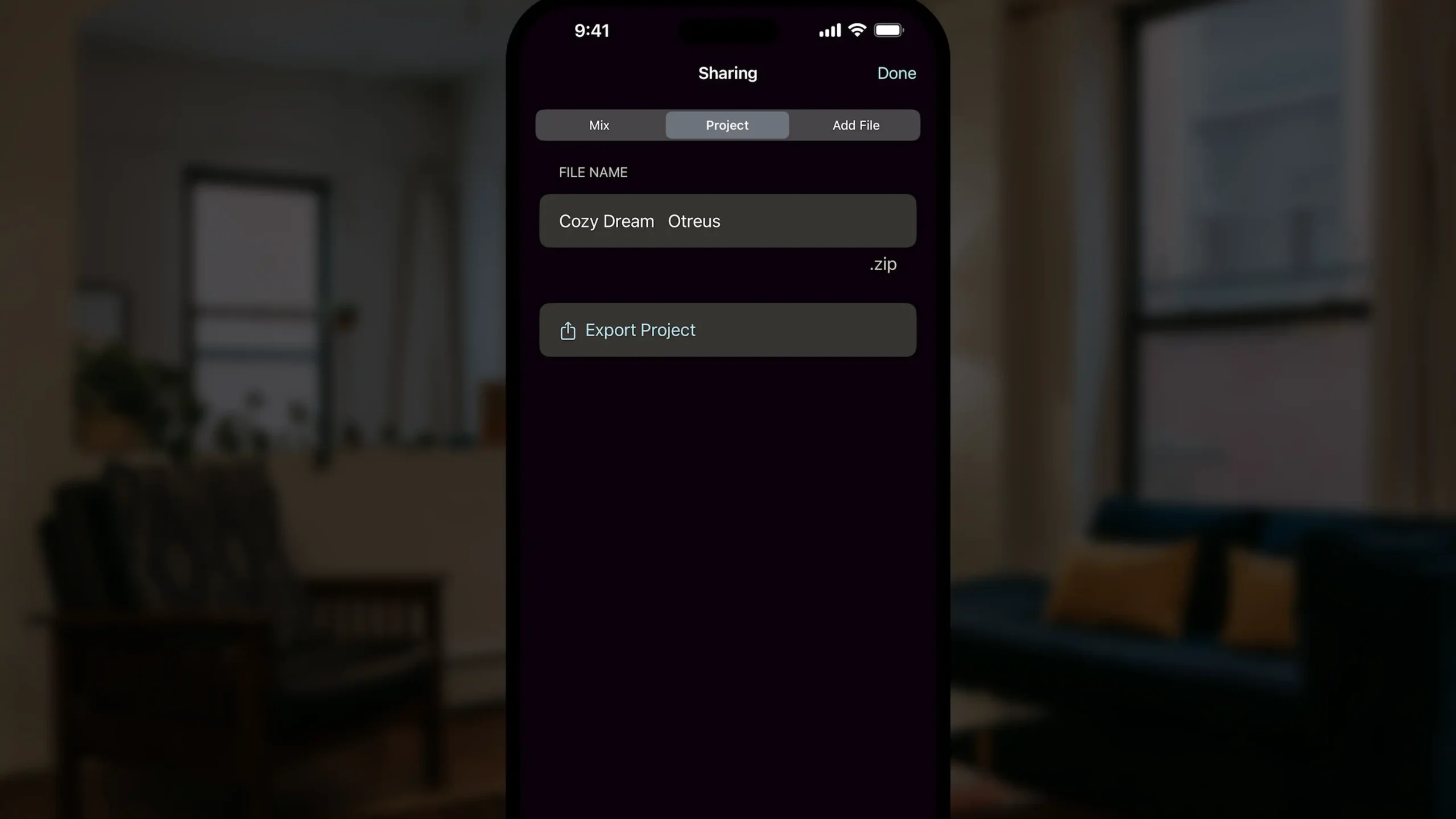
Im Projekt-Tab kannst du dein Projekt exportieren, was sich hervorragend für die Zusammenarbeit eignet. Du könntest dein Projekt beispielsweise an einen Bandkollegen senden, damit er seinen Part aufnimmt und es dir anschließend zurückschickt.
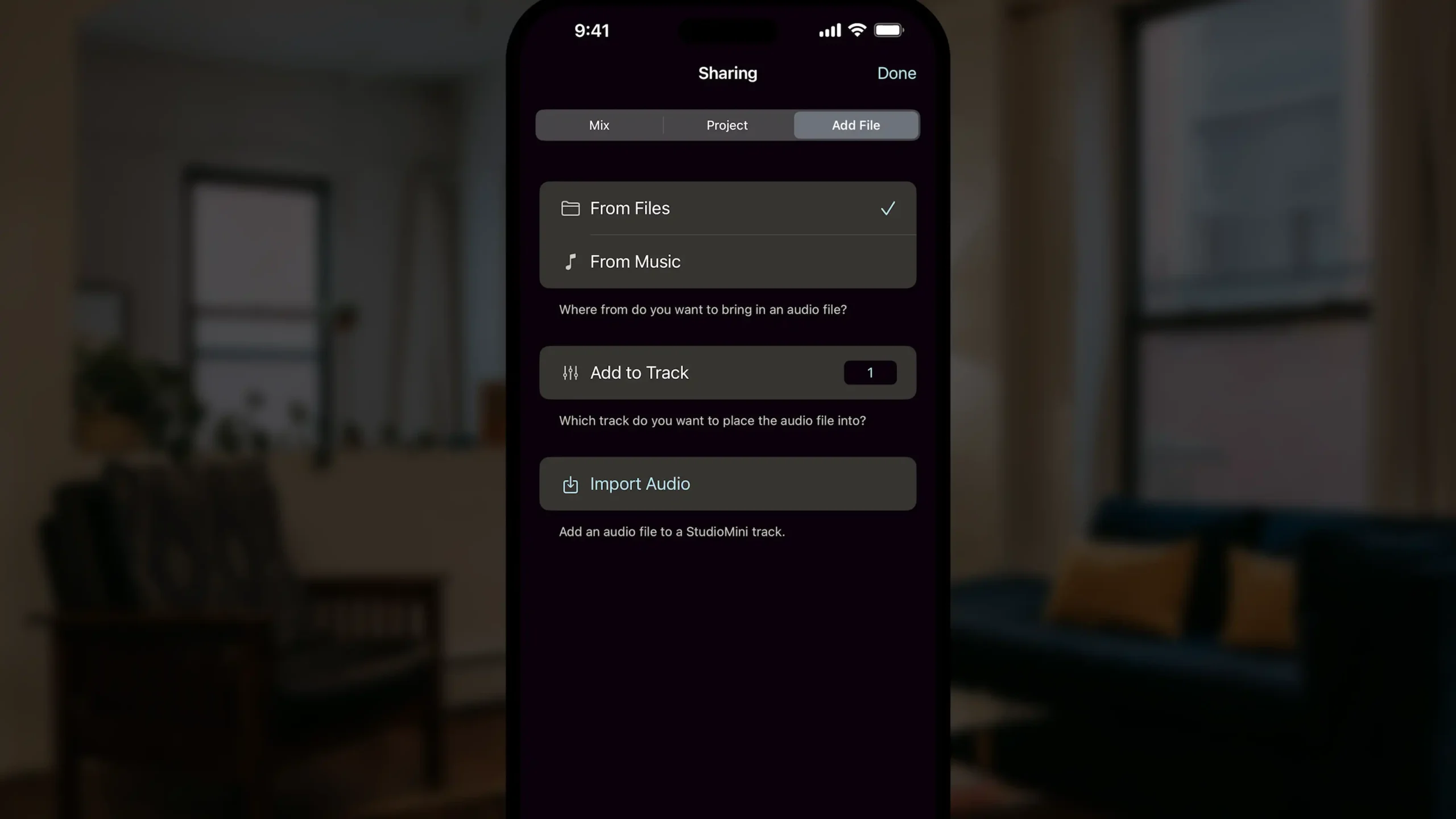
Schauen wir uns nun den Tab „Datei hinzufügen“ an. Hier kannst du eine Audiodatei zu einer StudioMini-Spur hinzufügen. Wenn du dich beispielsweise selbst beim Mitspielen zu einem Song aufnehmen möchtest, kannst du den Song aus deiner Musikbibliothek importieren.
Notizen
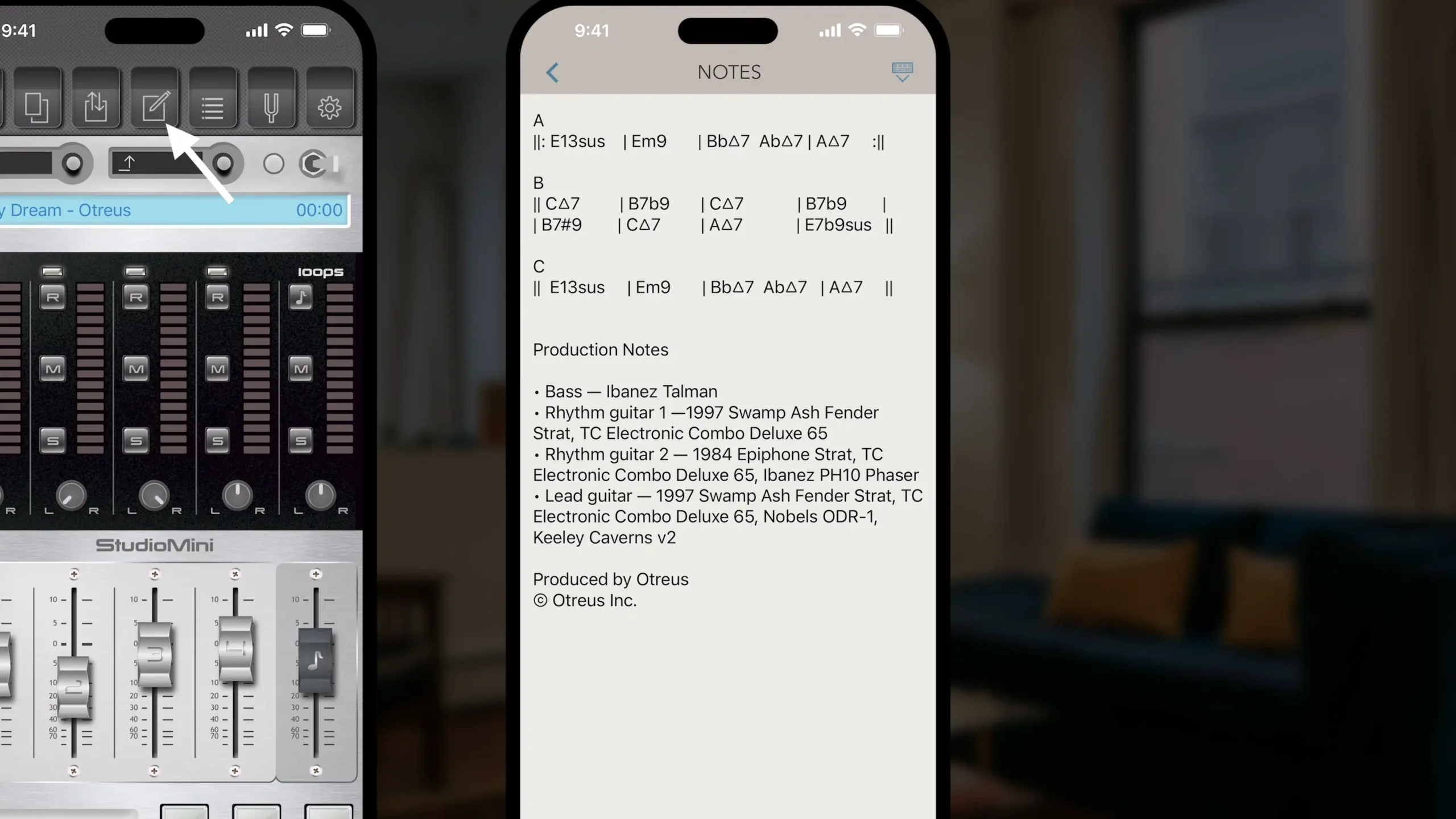
Als Nächstes gibt es den Button „Notizen“. Dieser Bereich ist besonders gut geeignet, um Songtexte, Akkordfolgen, Anmerkungen zum verwendeten Equipment – also alles, was dir bei deiner Musikaufnahme einfällt – festzuhalten. Jedes Projekt erhält seine eigenen Notizen.
Projekte
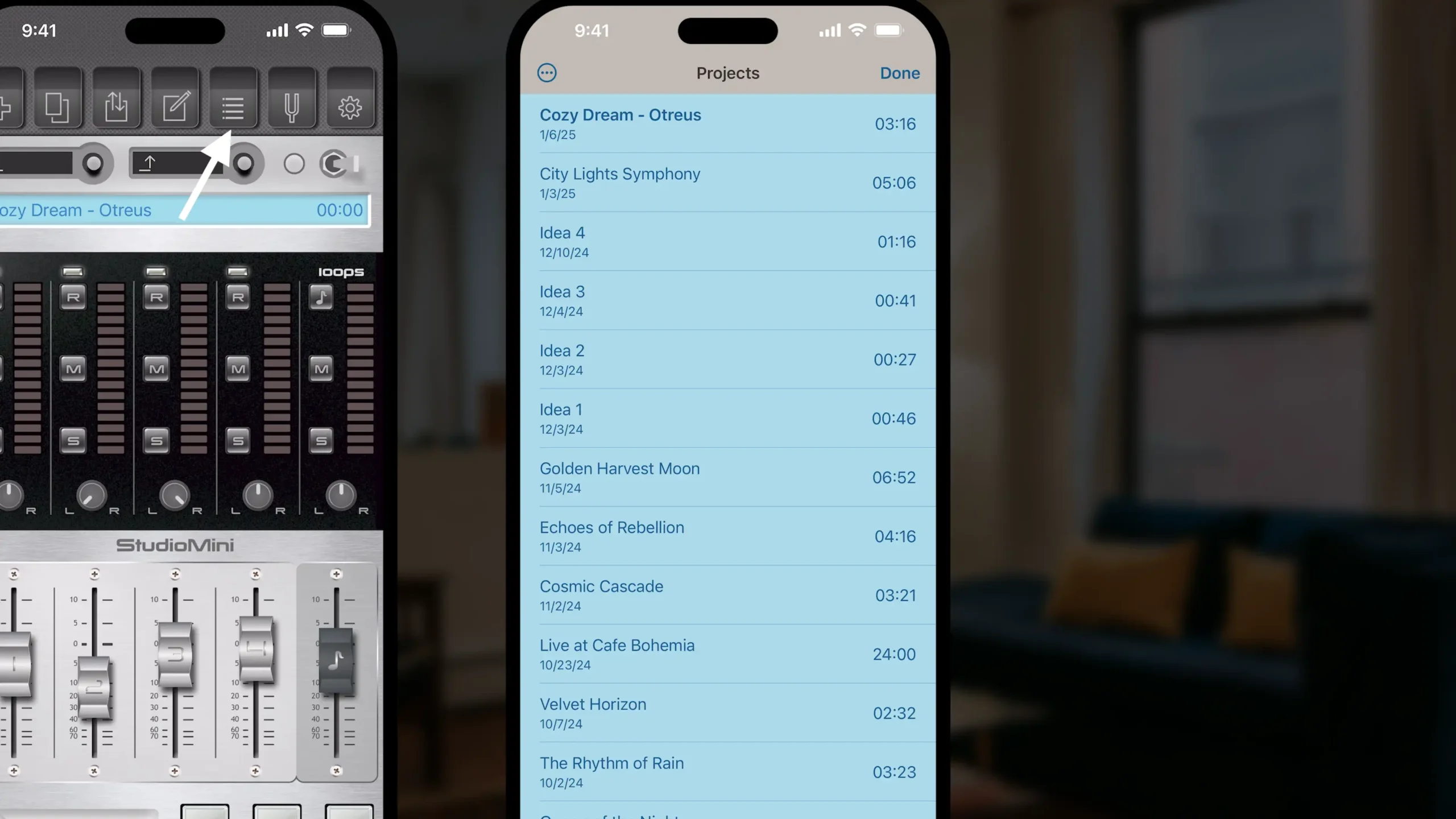
Daneben haben wir “Projekte”. Hier kann ich alle meine Projekte in einer Liste sehen. Ich kann sie sortieren, und hier kann ich auch ein Projekt importieren, wenn mir zum Beispiel jemand ein StudioMini-Projekt schickt, bei dem ich meinen Part aufnehmen soll.
Tuner
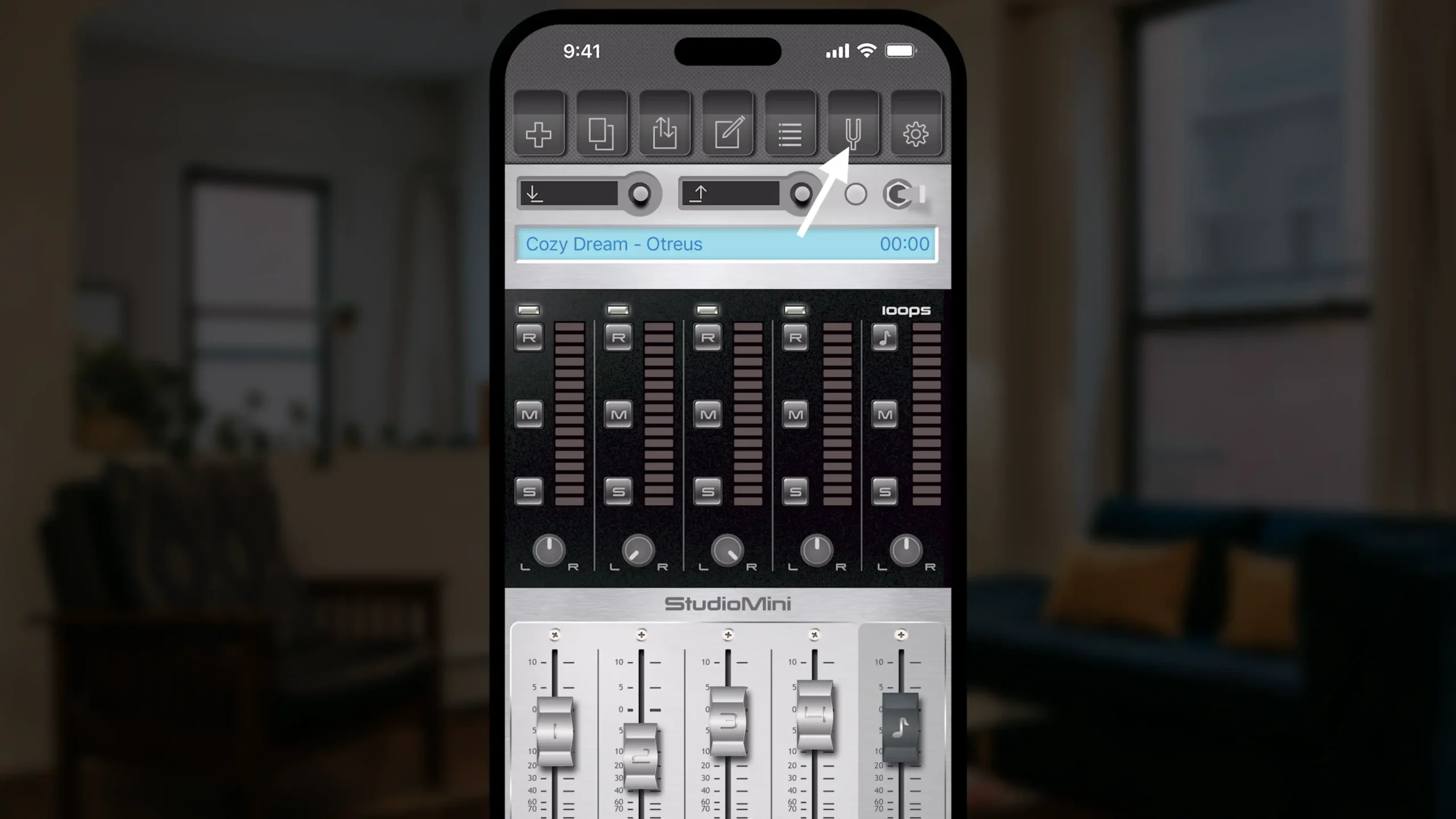
Es gibt auch einen Tuner – einen einfachen, stimmgerätähnlichen Tuner, der dir bei deiner Musikaufnahme hilft.
Einstellungen
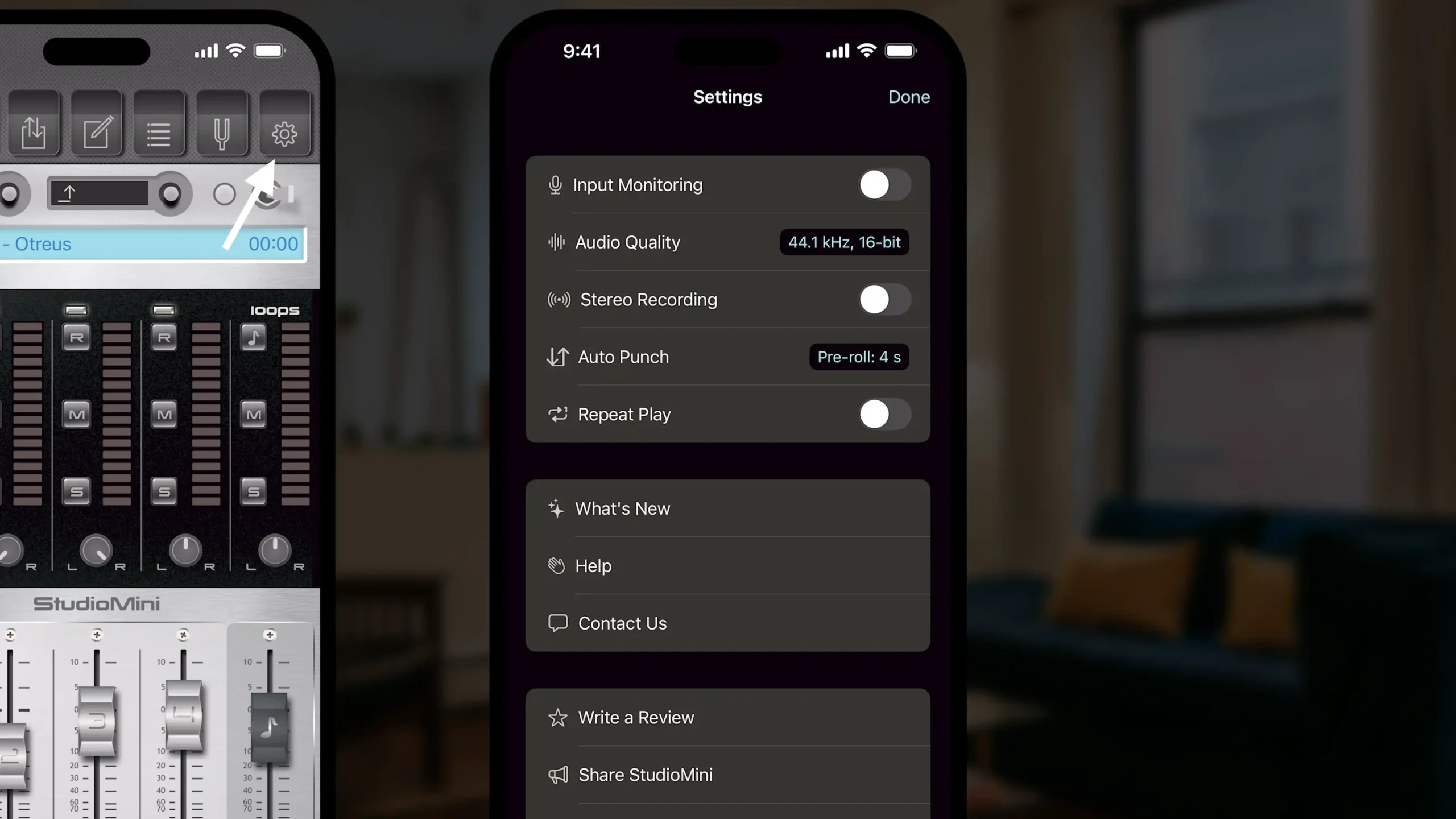
Und zuletzt gibt es den Button „Einstellungen“.
Hier kannst du das Software-Input-Monitoring ein- und ausschalten.
Du kannst die Audioqualität auswählen, die sogar bis zu 24-Bit/96K betragen kann.
Außerdem hast du die Möglichkeit, in Stereo aufzunehmen – entweder mit den eingebauten Mikrofonen oder mit einer angeschlossenen Mehrkanal-Audio-Schnittstelle.
Außerdem können wir einstellen, wie lange der Pre-Roll beim Überspielen von Overdubs dauern soll, was uns beim Musik aufnehmen hilft.
Zusätzlich kannst du die Wiederholungswiedergabe aktivieren, wenn du beispielsweise eine Akkordfolge hast und sie immer wieder hören möchtest, während du spontan Gesangs-Ideen improvisierst, um deinen Song zu schreiben.
Unter „Neuigkeiten“ kannst du sehen, welche Updates wir veröffentlichen – wir arbeiten ständig daran, deine Musikaufnahme-Erfahrung weiter zu verbessern.
Im Bereich „Hilfe“ findest du hilfreiche Beiträge und weiterführende Informationen, wie du unsere App optimal nutzen kannst.
Und im Bereich „Kontakt“ kannst du uns ganz einfach per E-Mail erreichen. Wir freuen uns immer darauf, dir zu helfen und dein Feedback zu hören – zögere also nicht, uns zu kontaktieren!
Schlusswort
Und das war unser Überblick über StudioMini! Achte darauf, auch weitere Episoden zu checken, um tiefer in all die großartigen Dinge einzutauchen, die du damit tun kannst. StudioMini macht es einfach, Musik aufnehmen mit einem iPhone zu ermöglichen.
Danke fürs Zuschauen, und bis zum nächsten Mal!
Links
Hier findest du einen Link, um StudioMini für das iPhone aus dem App Store herunterzuladen.
Hier findest du einen Link, um StudioMini für das iPad aus dem App Store herunterzuladen.
Hier gelangst du zur Homepage von StudioMini mit weiteren Details.